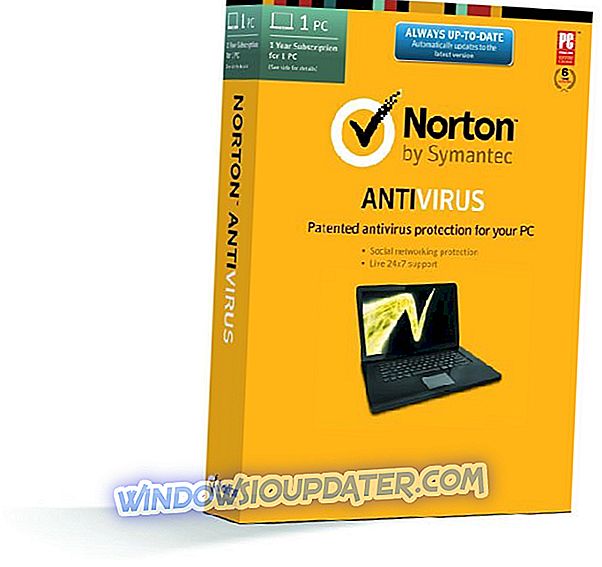La mise à niveau à partir de Windows 8 ou de toute version antérieure de Windows vers Windows 10 et 8.1 peut être une très bonne chose, car vous pouvez accéder à toutes sortes d'applications utiles, mais vous risquez, comme toujours, de rencontrer des incompatibilités et des erreurs lors du processus. le touchpad des ordinateurs portables se fige après la mise à niveau vers Windows 10, 8.1, alors voici le tutoriel que vous devriez lire.

Le pavé tactile peut se bloquer sous Windows 10 et 8.1 car le pilote nécessaire n’est peut-être pas installé pour fonctionner correctement sous Windows 8.1 ou peut-être qu’un pilote compatible avec Windows 10 8.1 pour votre pavé tactile n’est pas encore disponible sur le marché. Néanmoins, nous verrons ci-dessous quelques lignes sur la manière de réparer le pavé tactile s'il se bloque lors de l'utilisation du système d'exploitation Windows 8.1 et 10.
Comment réparer le touchpad s'il se fige ou s'il ne fonctionne pas dans Windows 8.1
1. La première option consiste à exécuter le dépanneur Windows 8.1:
- Appuyez et maintenez sur le clavier les boutons “Windows” et “X”.
- Cliquez (clic gauche) sur «Panneau de configuration».
- Cliquez (clic gauche) sur «Afficher par» dans le coin supérieur droit de la fenêtre, puis cliquez (clic gauche) sur «Grandes icônes».
- Cliquez (clic gauche) sur «dépannage».
- Cliquez (clic gauche) sur l'icône «Tout voir» à gauche de la fenêtre.
- Il ne vous reste plus qu'à exécuter le dépanneur «Matériel et périphériques» et Windows 8.1 trouvera et corrigera tous les problèmes concernant les périphériques de vos ordinateurs portables.
- Redémarrez le PC Windows 8.1 et voyez si le pavé tactile fonctionne maintenant.
2. La deuxième option consiste à rechercher un pilote compatible avec Windows 8.1:
Pour cela, vous devez accéder au site Web du fabricant et rechercher un pilote de pavé tactile compatible avec votre système Windows 8.1. Installez le pilote si vous le trouvez et redémarrez le périphérique Windows 8.1.
3. Troisième option:
- Téléchargez n'importe quel pilote que vous aviez précédemment pour votre pavé tactile pour Windows 7 ou recherchez-le sur le CD de l'ordinateur portable et installez-le.
- Nous allons maintenant exécuter un mode de compatibilité et le définir en tant que pilote Windows 7.
- Cliquez (clic droit) sur le fichier d'installation des pilotes et sélectionnez à partir de là la fonctionnalité «Propriétés».
- Dans la fenêtre «Propriétés», cliquez (clic gauche) sur l'onglet «Compatibilité» présenté dans la partie supérieure de la fenêtre.
- Vous devrez cocher la fonction «Exécuter ce programme en mode de compatibilité».
- Cliquez (clic gauche) sur le menu déroulant sous «Exécuter ce programme en mode de compatibilité», puis cliquez (clic gauche) sur Windows 7 ou sur le système d'exploitation pour lequel vous disposez du pilote.
- Cliquez (clic gauche) sur «OK» dans la partie inférieure de la fenêtre.
- Exécutez maintenant le fichier exécutable du pilote et installez-le normalement.
- Redémarrez le PC Windows 8.1.
- Vérifiez si le pavé tactile se bloque après le redémarrage.
Comment résoudre les problèmes de pavé tactile dans Windows 10
Si vous rencontrez divers problèmes de pavé tactile sur votre ordinateur portable Windows 10, il est très facile à résoudre. Vous devez essayer plusieurs solutions simples pour résoudre ce problème à coup sûr. Ce serait:
- Réinstallez le pilote du touchpad
- Installer les derniers pilotes
- Revenir à un pilote plus âgé
- Activer ELAN
- Activer le service ETD
- Utiliser le dépanneur matériel
- Réglez le touchpad sur No Delay
- Déconnecter les autres périphériques USB
- Modifier les options de gestion de l'alimentation
- Lancer le scan SFC
Si vous savez déjà comment effectuer ces actions, vous avez de la chance. Si vous ne le faites pas, vous avez également de la chance car nous avons le guide étape par étape pour chacun de ces correctifs à essayer dans cet article dédié. Si vous rencontrez des problèmes avec la fonctionnalité des clics de votre pavé tactile gauche ou droit, nous avons réussi à rédiger un excellent guide afin de résoudre ce problème.
Vous trouverez ci-dessus les quatre options à prendre pour résoudre le problème de gel de votre pavé tactile sous Windows 10, 8.1. Si nous découvrons quoi que ce soit à ce sujet, nous vous informerons dès que possible. Aussi, pour toute réflexion sur ce sujet, veuillez nous écrire ci-dessous dans la section commentaires de la page.